
収集してきたデータや自分で記録し集まってきたデータを分析することはないでしょうか?
特に自分で記録をつけて集まったデータを単なる記録帳として使うだけはなく、それを活用できれば記録した事の意味が増すでしょう。
今日はソートを使いデータを分類して利用しやすくする具体事例を少しご紹介します。
日本語に置き換えると何種類かの意味になり分類、仕分け、選別、並び替えなどの幾つかの少しずつ違った意味になります。
並び替えだけの場合はメニューから データ>並び替え で並び替えをする事ができます。
例えば数字の大きい順や小さい順、アルファベット順などにする場合になります。
フィルター機能を使って並び替えもできますが、不要なデータは非表示にして表示されているデータのみで並び替えを行ったりできます。
その他どういった場合にフィルター機能を使うのでしょうか?
例えば下の事例2のケースとして、人口の推移を特定の県ごとに表示したい場合が挙げられます。
つまりデータが沢山入っていて見たいデータだけに絞り込んで見やすくしたり分析する場合です。
Googleのソートに関するヘルプサイトから「Movie Data Starter Project [final]」なるスプレッドシートのデータをダウンロードできます。
リンクはこちらになります【出典:Google】→
https://docs.google.com/spreadsheets/u/1/d/15gh_T4MUCykrsVs8XsF6Elr09oEYovfkH3GWT9EhV9M/copy
リンクが変わる場合を考慮して、元のMake a copyの部分があるページのリンクも貼っておきます。
【出典:Google】→
https://support.google.com/docs/answer/3540681?hl=en&co=GENIE.Platform=Desktop
たとえば製作費の多い順に並べてみましょう。
同様に収益の多い順に並べてみて下さい。
メニューのデータの直下にある並び替えの機能があります。
或いは列のアルファベット見出し部にポインターを重ねると出現する▼マークからも並び替えができます。
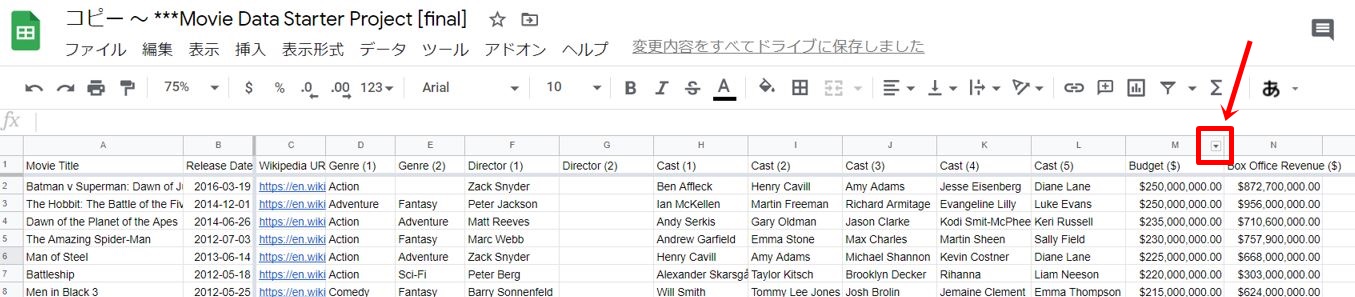
並び替える事で、どの映画が製作費あるいは収益が大きいかが分かりやすくなったかと思います。
これらの値から製作費あたりの収益を計算して並び替えて、どの映画が小さい投資で儲けたかなんていう投資効果的な事も推察できますよね。
ちなみにこのデータから投資効果が最も大きいのは「The Devil Inside」という映画で、
101.8倍にもなっている事がわかります。
大抵の人にとって関心が無い事のないデータとして日本全国人口推移のデータを例にとってフィルターを使ってソートしてみたものをグラフ化したいと思います。
人口データは統計庁から持ってきます。
時系列での人口統計を使ってみます。
【出典:政府統計の総合窓口(e-Stat)】→ ~ このサイトです
このページの一番右下にある「一括ダウンロード」をクリックしてダウンロードしてから
スプレッドシートに読み込みましょう。
【出典:政府統計の総合窓口(e-Stat)】→ ~ このサイトです
下の図(FIG.1)を参考にしてみて下さい。
フィルターする領域を指定してからメニューにあるデータ>フィルター作成の順序でフィルターを設置します。
領域指定をデータのある領域だけ指定してももちろんOKですが、①の左コーナー部をクリックすればシート領域全てをワンクリックで選ぶ事で問題ないので、これで工数を減らして楽をします。
次に地域を特定の県に限定する為に、フィルター機能で例えば沖縄県だけを表示してみます。
下の図(FIG.2) においてクリアをクリックしてから沖縄県だけを選んで一番下にある緑囲い白抜き文字であるOKボタンをクリックします。

そして次にフィルタリングしたデータをグラフ化してみます。(FIG.3) ~(FIG.4)
グラフ化するデータのみを選ぶ為Ctrlを押しながらA列とD列のみを選択して(FIG.3の①)グラフ化します。
グラフがデータ上に重なって見にくいので、別のシートへグラフだけ移動します。(FIG.3の②)
グラフは(FIG.4)の様になります。
全国規模では人口はすでに減少に転じている事は紛れもない事実(FIG.5)ですが、ソートして県別で表示してみる事で県によってはそのピークがまだこれからの所や相当昔であった事なども分かるんですよ。
(FIG.4)から沖縄県の人口ピークはまだこれからという事がわかります。
(データは2017年度までしかないですが、直近でも微増で右肩上がりになっています)
(FIG.1)

(FIG.2)

(FIG.3)

(FIG.4)
【人】-と-時点.png)
(FIG.5)
【人】-と-時点.png)
いかがだったでしょうか。
ソート機能及びその機能を含むフィルター機能を使い、データを上手く整理してみる具体的実例について2つほど紹介してみました。
ソートの方法はこれ以外にもSORT関数を使ったりする方法もありますが、多くのデータがスプレッドシートにある場合は先ずは今回ご紹介したフィルター機能を活用してデータ分析等に利用してみてはいかがでしょうか。
コメントフォーム